阿里云服务器安装配置tomcat 添加外网访问端口的教程
阿里云服务器安装配置tomcat 添加外网访问端口
最近双十一不是,买了一个阿里云服务器玩玩,但是配置好tomcat,添加安全组规则后,死活访问不通,telnet 也无法通过,好在最好经过一阵废寝忘食之后,成功解决问题,下面就记录一下如何解决第一次在阿里云上部署tomcat能够在外网访问,添加端口映射,只要你跟着博主的步骤操作,一般是没有问题的。
一、JAVA环境配置
1.1 Jdk和Tomcat下载
首先我们需要安装 jdk 和 tomcat ,地址都已经给您备好了,往下看:
查看linux 版本:uname -a
# uname -a Linux root 3.10.0-957.21.3.el7.x86_64 #1 SMP Tue Jun 18 16:35:19 UTC 2019 x86_64 x86_64 x86_64 GNU/Linux
如果有x86_64就是64位,没有就是32位
64位的linux ,下载jdk-8u231-linux-x64.tar.gz,32位下载jdk-8u231-linux-i586.tar.gz
jdk 下载地址:https://www.oracle.com/technetwork/java/javase/downloads/jdk8-downloads-2133151.html
tomcat下载地址:http://tomcat.apache.org/download-80
1.2 jdk 配置
1、解压 jdk 安装包,解压后我们可以看到一个 jdk1.8.0_231 的文件夹
tar -zxvf jdk-8u231-linux-x64.tar.gz
解压文件包含
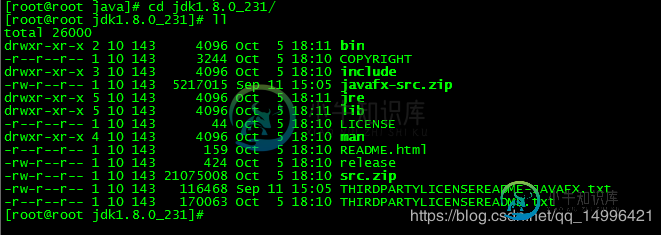
2、编辑系统环境变量:
执行 vi /etc/profile编辑系统配置文件,置java环境变量
在文件最下面添加:
注意:标点符号 和 路径
export JAVA_HOME=/usr/local/java/jdk1.8.0_231 export CLASSPATH=$JAVA_HOME/lib/ export PATH=$PATH:$JAVA_HOME/bin
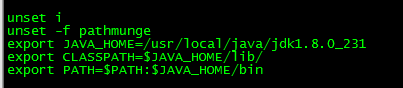
保存退出
3、重新加载系统配置文件
source /etc/profile
4、检查jdk 是否安装成功:java -version
[root@root jdk1.8.0_231]# java -version java version "1.8.0_231" Java(TM) SE Runtime Environment (build 1.8.0_231-b11) Java HotSpot(TM) 64-Bit Server VM (build 25.231-b11, mixed mode) [root@root jdk1.8.0_231]#
1.2 Tomcat配置
1、解压 jdk 安装包,解压后我们可以看到一个 apache-tomcat-8.5.47 的文件夹
tar -zxvf apache-tomcat-8.5.47.tar.gz
解压目录:
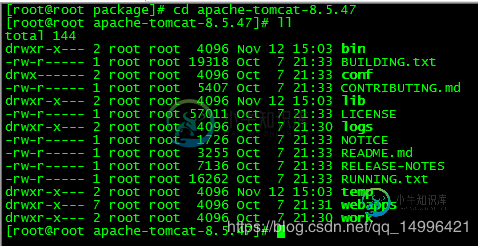
2、安装好jdk后,tomcat不用再配置,直接启动
命令:./bin/startup.sh
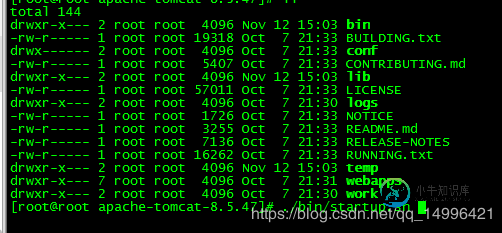
我们配置好了jdk和tomcat需要访问,在这里阿里云服务器,需要我们设置端口映射,别担心,都给您准备好了,哥,您往下面看:
二、防火墙操作命令
在这里我们需要将防火墙打开,不然在公网上你的服务器是很危险的,需要防火墙来进行防护
#停止firewall systemctl stop firewalld.service #开启firewall systemctl start firewalld.service #禁止firewall开机启动 systemctl disable firewalld.service #查看默认防火墙状态(关闭后显示not running,开启后显示running) firewall-cmd --state
但是开启的时候,可能报这个错
Failed to start firewalld.service: Unit firewalld.service is masked.
输入了下面这行命令:
systemctl unmask firewalld.service
二、检查是否可以访问
如果刚开始你和博主一样,添加安全组规则也无法访问,可以暂时将防火墙关闭,看能够访问,如果可以访问说明端口问题,如果不能访问,说明tomcat问题
我们可以在启动tomcat后,使用curl命令来查验 端口和ip 是否可以访问
#启动tomcat, 在tomcat目录下 bin/startup.sh #关闭tomcat, 在tomcat目录下 bin/shutdown.sh #如果关闭出错,可以杀死线程 ps -ef | grep tomcat kill -9 8080 #访问 curl 127.0.0.1:8080 curl ip:8080
我们也可以使用windows 下的 ping和telnet 命令来查看 端口和ip 是否可以访问
命令:
# ping ip查看IP是否可以访问(输入阿里云IP) ping 127.0.0.1 # telnet 查看ip和端口是否可以访问(输入阿里云IP和端口) telnet 127.0.0.1 8080

如果失败,请往下面看
三、添加安全组规则
2.1 添加授权对象
1、登录阿里云,找到云服务器,点击
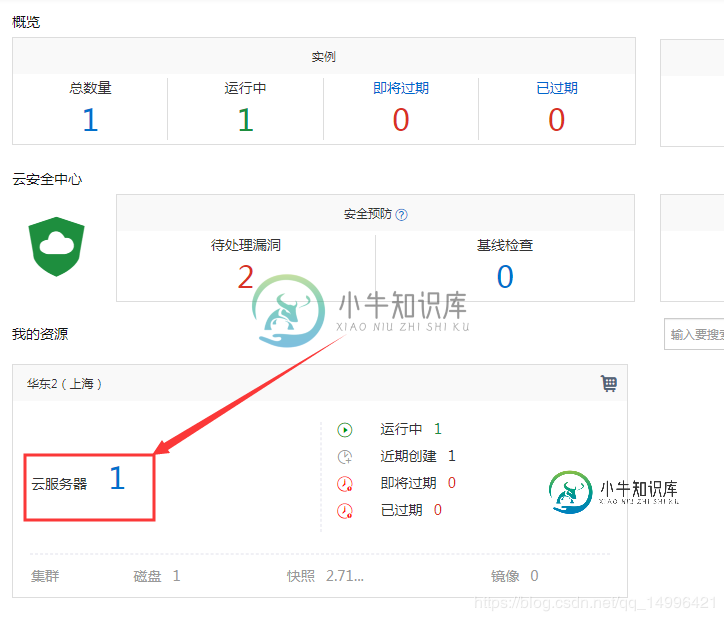
2、找到我们服务器的实例,点击 更多 > 网络和安全组 > 安全组配置
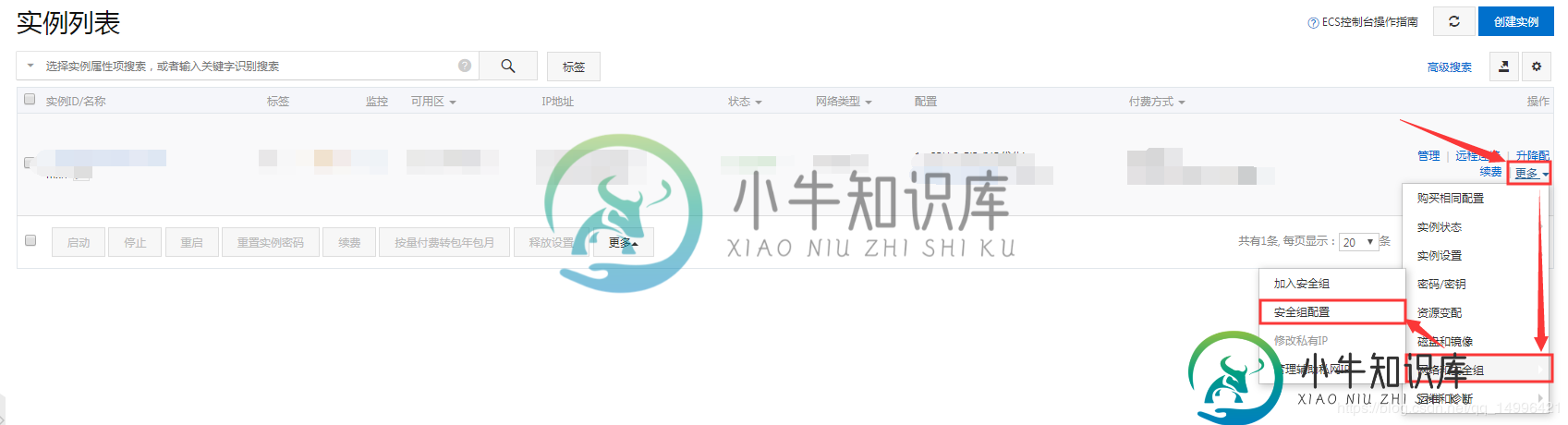

3、点击 配置规则
4、点击添加 安全组规则
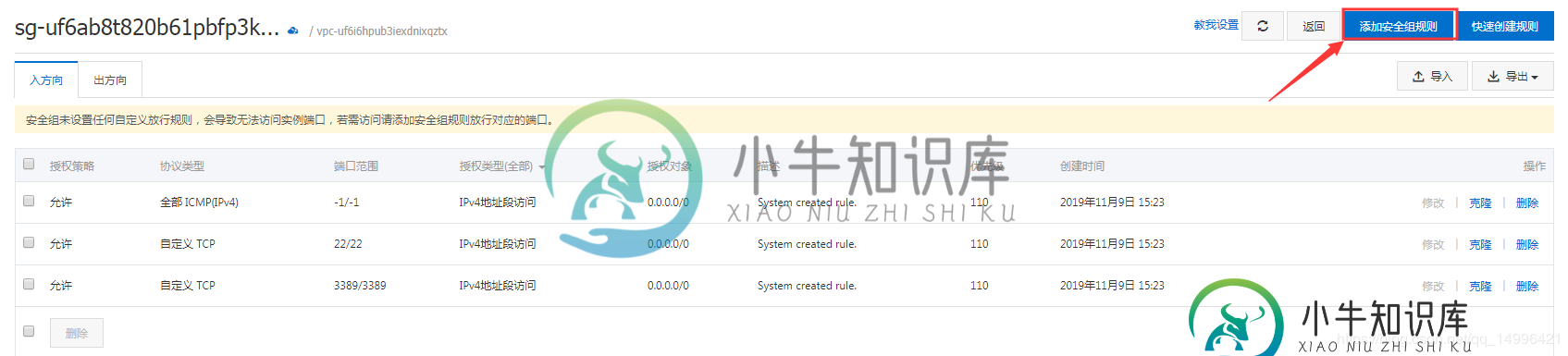
5、添加安全组规则
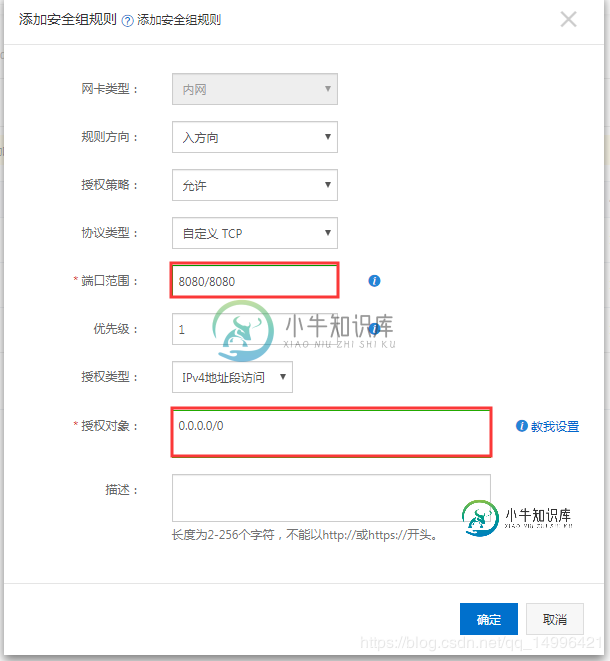
5、添加成功后,列表中就会出现我们刚才添加的数据
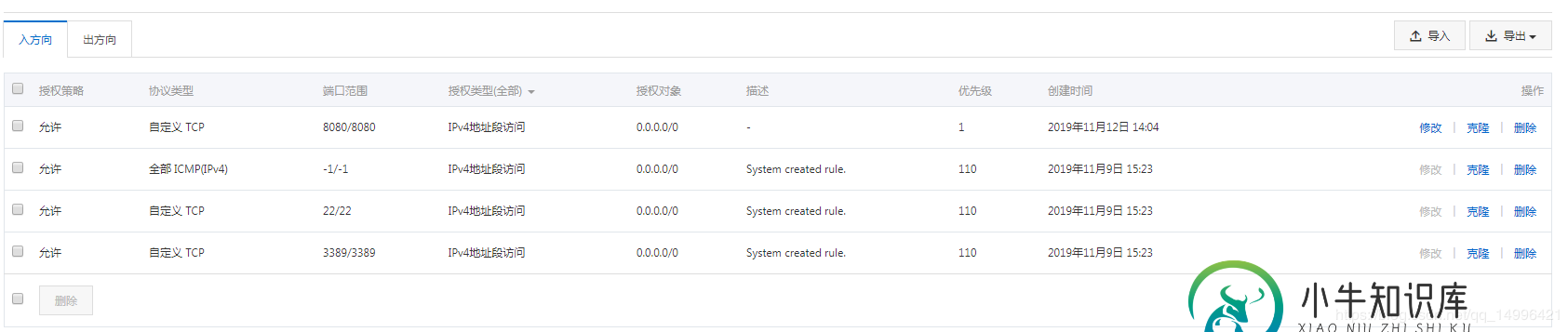
当我们添加成功后,此时,我们并不能访问tomcat外网端口,我们还要添加服务器内部开放端口
四、添加linux开放端口
只需要使用下面的命令,我们就可以访问 8080 端口
/sbin/iptables -I INPUT -p tcp --dport 8080 -j ACCEPT
五、访问tomcat
最后我们输入我们的ip地址,访问成功:
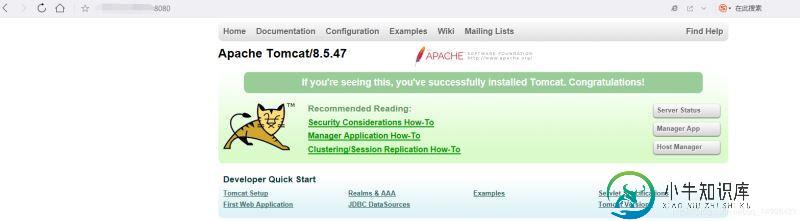
总结
以上所述是小编给大家介绍的阿里云服务器安装配置tomcat 添加外网访问端口的教程,希望对大家有所帮助,如果大家有任何疑问请给我留言,小编会及时回复大家的。在此也非常感谢大家对小牛知识库网站的支持!
如果你觉得本文对你有帮助,欢迎转载,烦请注明出处,谢谢!
-
本文向大家介绍阿里云服务器ubuntu 配置教程,包括了阿里云服务器ubuntu 配置教程的使用技巧和注意事项,需要的朋友参考一下 由于阿里云的导入自定义 ubuntu 镜像需要开通 OSS 快照是收费的(看着感觉不贵,但是也很麻烦),而且自己已配置好的镜像想导入需要转换格式,还存在不能使用的情况,所以麻烦点直接在阿里云原来的ubuntu里直接配置需要用到的内容。 首先,阿里云服务器ubuntu默
-
本文向大家介绍Tomcat服务器安装配置教程(win7),包括了Tomcat服务器安装配置教程(win7)的使用技巧和注意事项,需要的朋友参考一下 学习了一个月的java基础,终于要迈向java web领域。学习java web开发就离不开服务器的支持,由于本人是菜鸟,只好求助度娘谷哥。在此,把本人成功配置的步骤分享出来。 工具/原料 jdk-7u45-windows-x64(我的系统是64位系统
-
本文向大家介绍mac下配置和访问阿里云服务器(Ubuntu系统)的图文教程,包括了mac下配置和访问阿里云服务器(Ubuntu系统)的图文教程的使用技巧和注意事项,需要的朋友参考一下 1、购买云服务器(http://www.aliyun.com/?spm=5176.3047821.1.1.vHFBuw) 注册帐号,在产品页面选择合适的服务器,进入详细页面选择配置,购买。 购买完成后进入管理控制台—
-
本文向大家介绍阿里云ECS centos6.8下安装配置MySql5.7的教程,包括了阿里云ECS centos6.8下安装配置MySql5.7的教程的使用技巧和注意事项,需要的朋友参考一下 阿里云默认yum命令下的MySQL是5.17****,安装mysql5.7之前先卸载以前的版本,包括清除以前的数据库——查看/var/lib/mysql下,如果有历史文件备份后清除。 1、从https://d
-
本文向大家介绍详解阿里云Linux启动tomcat并能外网访问,包括了详解阿里云Linux启动tomcat并能外网访问的使用技巧和注意事项,需要的朋友参考一下 问题描述: 先描述一下我的心路历程吧,新买了阿里云服务器,由于需求不是很大,只是为了备案,所以买了个最低配的,而且是Windows server2012的。那现在需要做的是在这个乞丐版的server上,第一个比较恶心的问题,阿里云能卖个Wi
-
本文向大家介绍阿里云CentOS7安装Mongodb教程,包括了阿里云CentOS7安装Mongodb教程的使用技巧和注意事项,需要的朋友参考一下 一、概述 近日要在新的CentOS系统上安装MongoDB,某度结果后直接从Mongo官网直接获得3.2版本的下载链接,结果在下载时发觉速度慢的可怜。迫于无奈,只能找国内的镜像下载。切换国内的安装源后,使用yum的方式安装后发现,安装的MongoD

